Wix Stores: Lieferprofile erstellen
9 min
In diesem Artikel
- Informationen zum Einrichten von Lieferprofilen
- Schritt 1 | Allgemeines Lieferprofil einrichten
- Schritt 2 | Zusätzliche Lieferprofile erstellen
- FAQ
Verkauft dein Shop verschiedene Arten von Produkten mit unterschiedlichen Versand-, Liefer- und Abholregeln? Händler verlangen möglicherweise verschiedene Versandarten für folgende Produkte:
- Schwer und leicht
- Verderblich und nicht verderblich
- Zerbrechlich und nicht zerbrechlich
- Übergröße und Standardgröße
Mit Hilfe von Lieferprofilen kannst du maßgeschneiderte Versandmethoden für verschiedene Produkttypen anbieten, und sie so perfekt an Shops mit unterschiedlichem Bestand anpassen. Du kannst 2 oder mehr Profile erstellen, jedem ein anderes Produkt zuordnen und jedes mit unterschiedlichen Lieferregeln einrichten.
Beim Checkout sehen Kunden nur die Lieferoptionen, die für die Artikel im Warenkorb gelten.
Informationen zum Einrichten von Lieferprofilen
Die Namen, die du den Versandoptionen zuweist, wirken sich darauf aus, wie die Liefertarife angewendet werden, wenn ein Kunde Artikel aus verschiedenen Lieferprofilen kauft. Zusätzlich kannst du auswählen, wie du die Tarife berechnen möchtest, wenn sich Produkte aus verschiedenen Profilen im Warenkorb befinden.
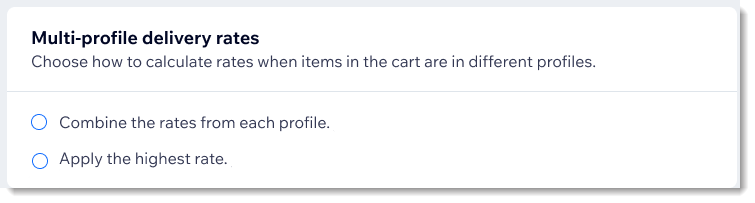
Beispiele, bei denen die Preise aus verschiedenen Profilen kombiniert werden
In diesen Beispielen verkauft der Shop sowohl Klaviere als auch andere Musikinstrumente. Der Shop-Eigentümer hat ein Profil für Klaviere eingerichtet. Alle anderen Produkte befinden sich im allgemeinen Lieferprofil.
Beispiel 1: Optionen in beiden Profilen haben genau die gleichen Namen und Tarife werden kombiniert
Beispiel 2: Beide Optionen haben unterschiedliche Namen & Tarife werden kombiniert
Beispiel 3: Einige Optionsnamen stimmen überein, andere nicht und Tarife werden kombiniert
Beispiele, bei denen die Tarife aus verschiedenen Profilen NICHT kombiniert werden
Wie zuvor auch verkauft der Shop in diesem Beispiel sowohl Klaviere als auch andere Musikinstrumente. Der Shop-Eigentümer hat ein Profil für Klaviere eingerichtet. Alle anderen Produkte befinden sich im allgemeinen Lieferprofil.
Beispiel 1 | Optionen in beiden Profilen haben genau die gleichen Namen: Tarife werden nicht kombiniert
Beispiel 2 | Beide Optionen haben unterschiedliche Namen: Tarife werden nicht kombiniert
Beispiel 3 | Einige Optionsnamen stimmen überein, andere nicht: Tarife werden nicht kombiniert
Schritt 1 | Allgemeines Lieferprofil einrichten
Zunächst empfehlen wir dir, dein erstes Lieferprofil für die Produktarten einzurichten, die du am häufigsten verkaufst. Dafür musst du die erforderlichen Region(en) sowie geeignete Versand-, Liefer- und/oder Abholoptionen anlegen. Mit anderen Worten: Richte die Lieferung so ein, wie du es normalerweise tun würdest, wenn du nur ein Lieferprofil hast.
Schritt 2 | Zusätzliche Lieferprofile erstellen
Jetzt kannst du ein oder mehrere zusätzliche Lieferprofile für Produkte erstellen, die versendet, geliefert oder abgeholt werden müssen.
Tipps:
- Regionen für neue Profile können sich komplett vom allgemeinen Profil unterscheiden.
- Alle Produkte werden automatisch deinem allgemeinen Profil zugeordnet. Wenn du ein neues Profil erstellst, musst du diesem die entsprechenden Produkte zuweisen.
Um ein Lieferprofil zu erstellen:
- Öffne den Bereich Versand, Lieferung & Fulfillment in deiner Website-Verwaltung.
- Klicke oben rechts auf das Symbol für Weitere Aktionen
 .
. - Wähle Lieferprofile erstellen aus.
- Klicke auf + Neues Profil erstellen.
- Gib oben einen Profilnamen ein (z. B. „Klaviere“).
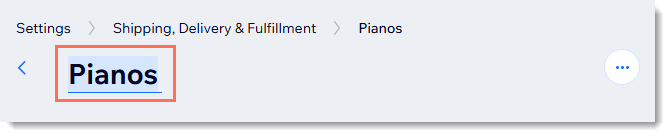
- Ordne dem neuen Profil Produkte zu:
- Klicke auf Elemente hinzufügen.
- Aktiviere das Kontrollkästchen neben den entsprechenden Produkten.
- Klicke auf Elemente hinzufügen.
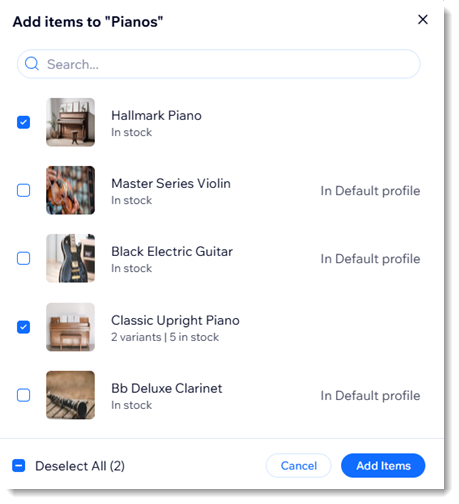
- Klicke auf Region erstellen, um Regionen sowie Versand-, Liefer- und Abholregeln für dieses Profil einzurichten.
FAQ
Klicke unten auf eine Frage, um mehr zu erfahren.
Was passiert beim Checkout, wenn Kunden Artikel aus 2 Profilen kaufen?
Wie werden Bearbeitungsgebühren erhoben, wenn Kunden Artikel mit 2 Profilen kaufen?
Wie wirken sich die Namen der Tarife auf die lokale Lieferung und Abholung aus?
Müssen die Regionen oder Versand-, Liefer- und Abholoptionen für Profile ähnlich sein?
Wie füge ich einem Profil zugewiesene Produkte hinzu, entferne diese oder rufe sie auf?
Wie kehre ich ohne Lieferprofile zur Versand- und Lieferverwaltung zurück?
Was passiert, wenn ich neue Produkte erstelle?
Warum werden die geschätzten Lieferzeiten nicht an der Kasse angezeigt?


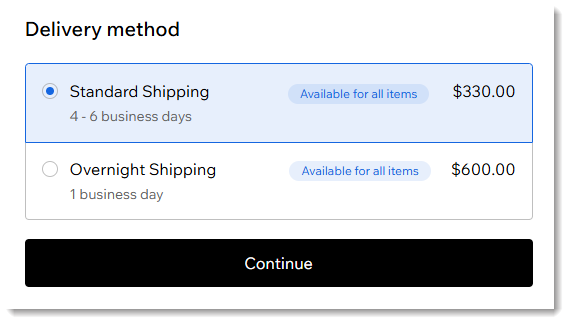
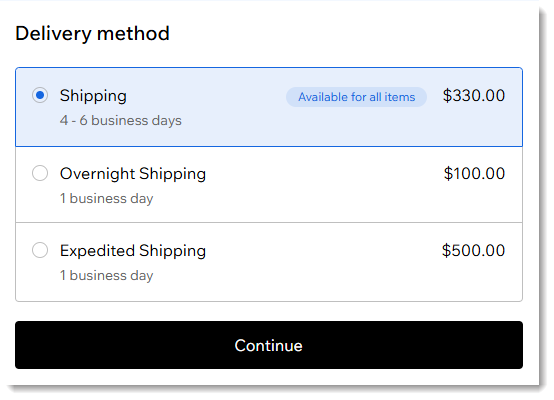
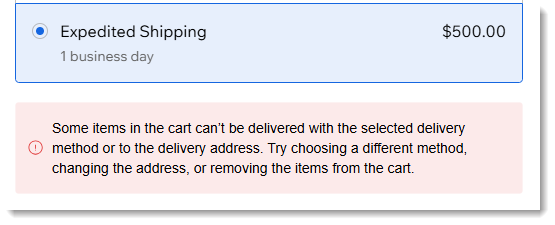






 .
.
 , um es zu entfernen.
, um es zu entfernen. .
.